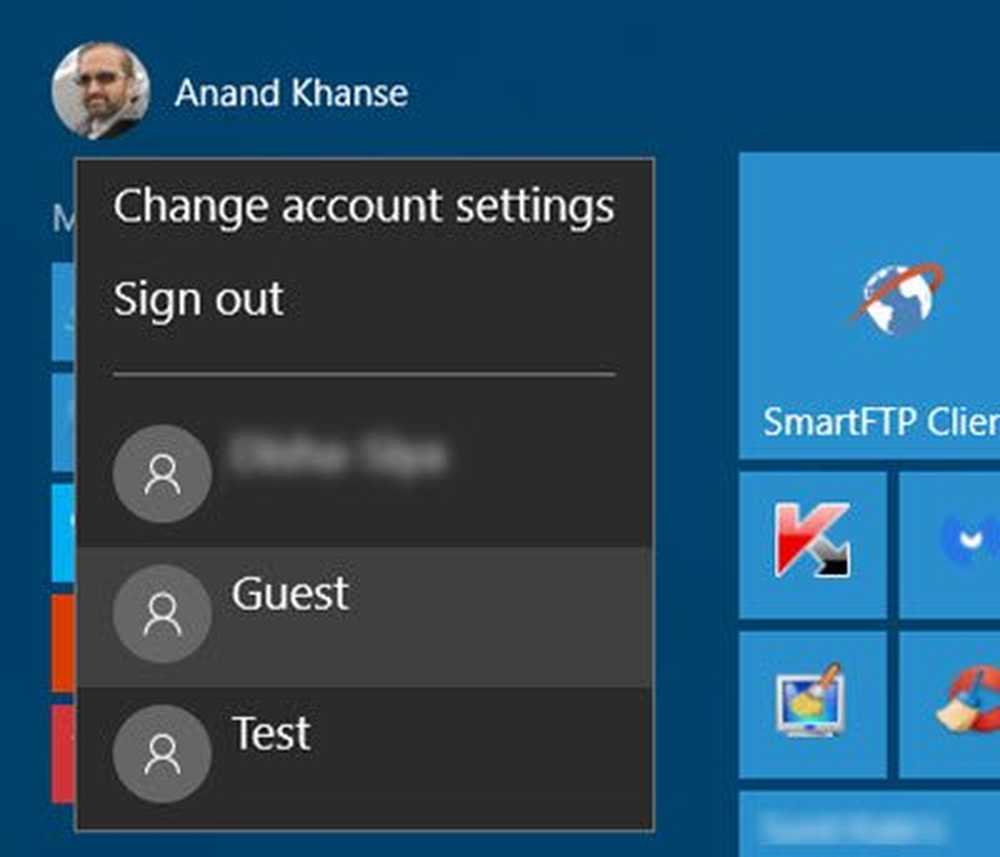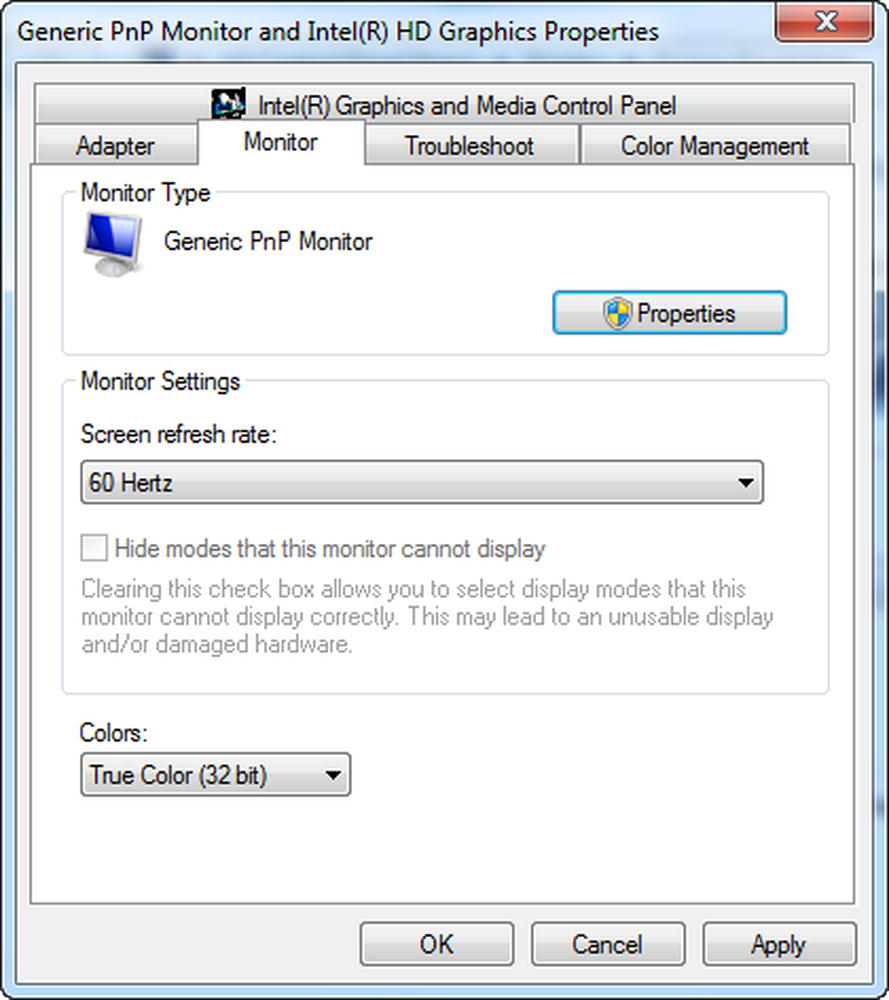Regola la qualità dei video di YouTube su iPhone, iPad e iPod Touch

Nota: Funziona quando visualizzi video di YouTube tramite una connessione WiFi. Se utilizzi una connessione dati cellulare, Google controlla automaticamente la qualità del video.
Cambia la qualità dei video di YouTube su iOS
Innanzitutto assicurati di aver eseguito l'aggiornamento all'ultima versione dell'app YouTube per iOS: è la versione 2.2.0 al momento della stesura di questo documento. Quindi, quando inizi a guardare un video, tocca l'icona delle impostazioni nell'angolo in alto a destra dei controlli di riproduzione video.

Successivamente vedrai tre opzioni, sottotitoli e sottotitoli, contrassegnando il video e l'icona dell'ingranaggio per cambiare la qualità del video: tocca l'ingranaggio.
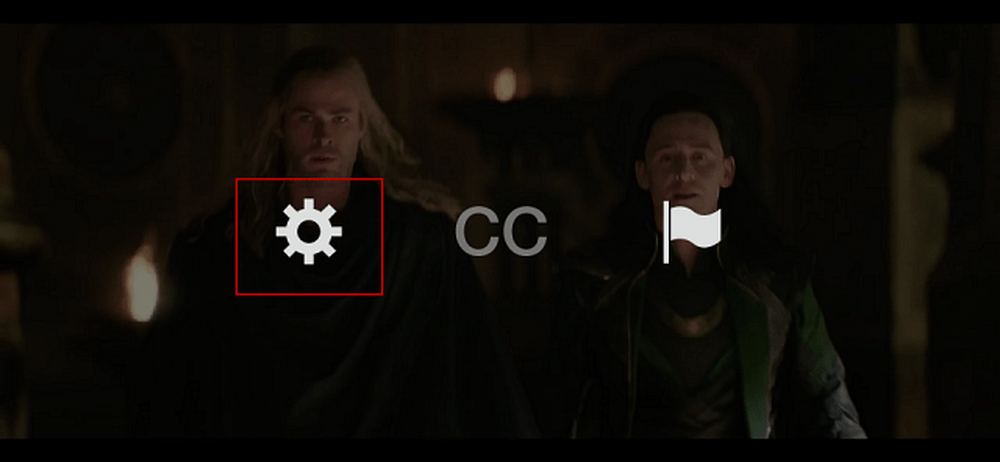
Quindi visualizzerai il seguente menu che mostra la qualità corrente a cui è riprodotto il video e le diverse impostazioni di qualità disponibili. Basta toccare la qualità del video su cui vuoi cambiare il video.
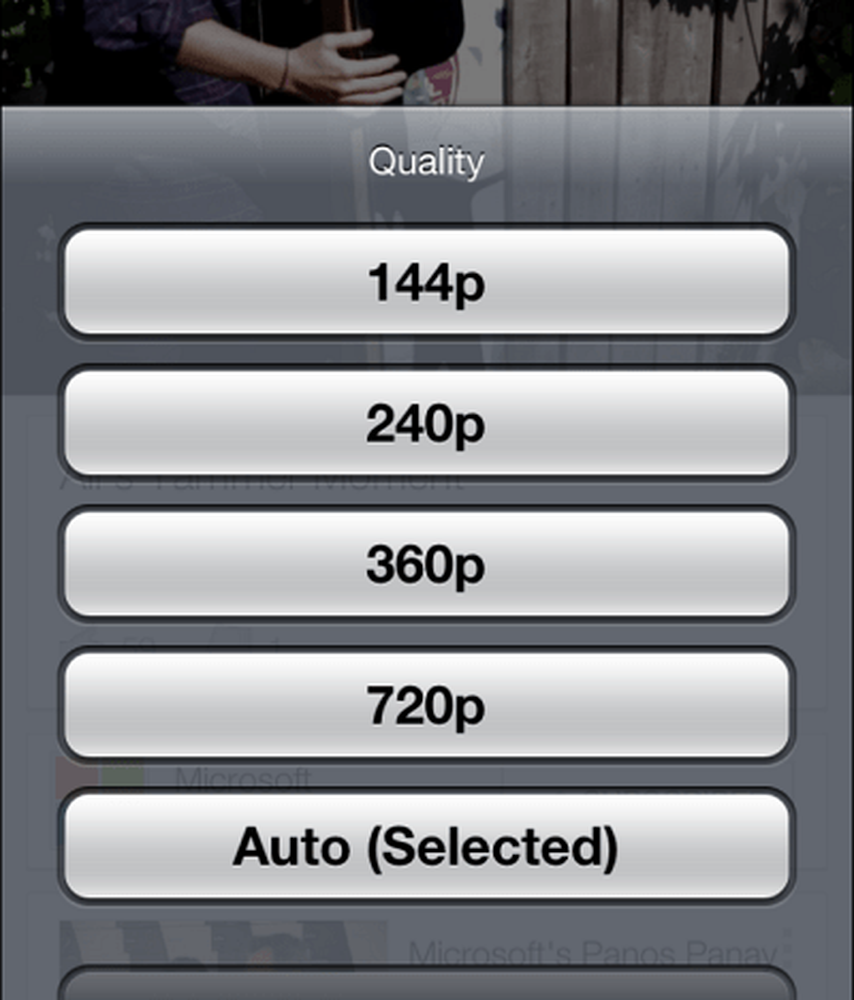
Fondamentalmente questa funzione è ciò che è sempre stato disponibile su YouTube nel tuo browser sul tuo computer. Questo non rende la qualità video di default su tutta la linea - ogni volta che si tira su un nuovo video, sarà impostato su Auto di default.